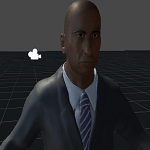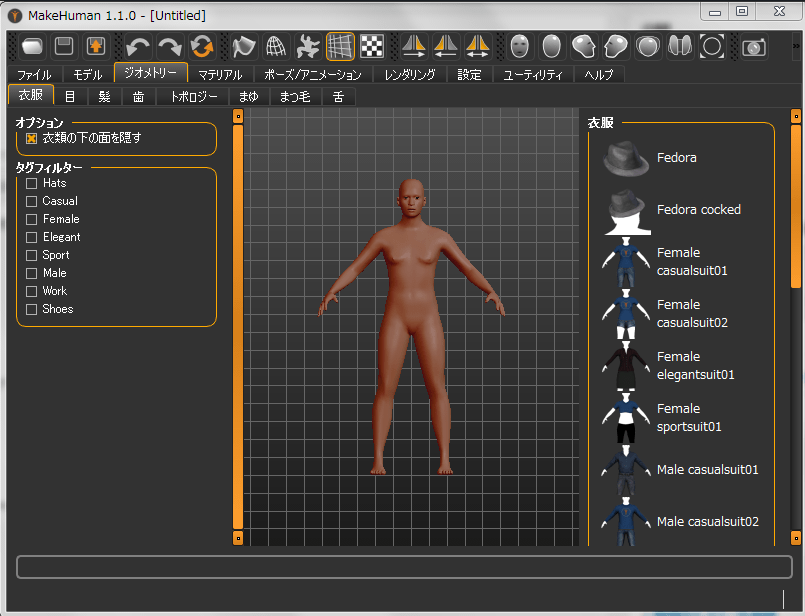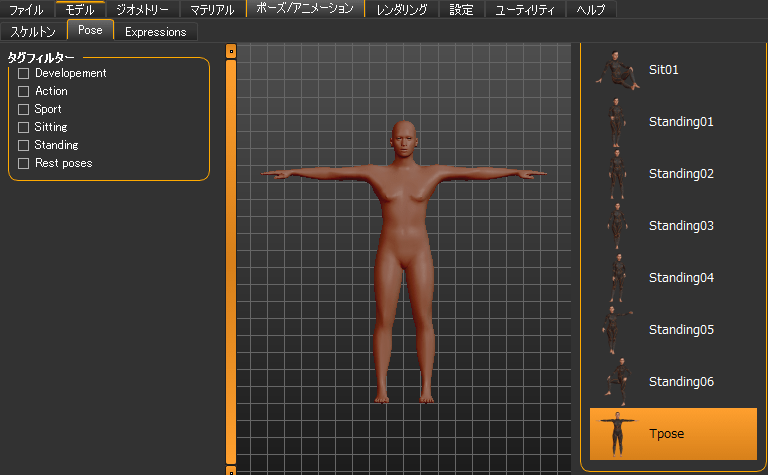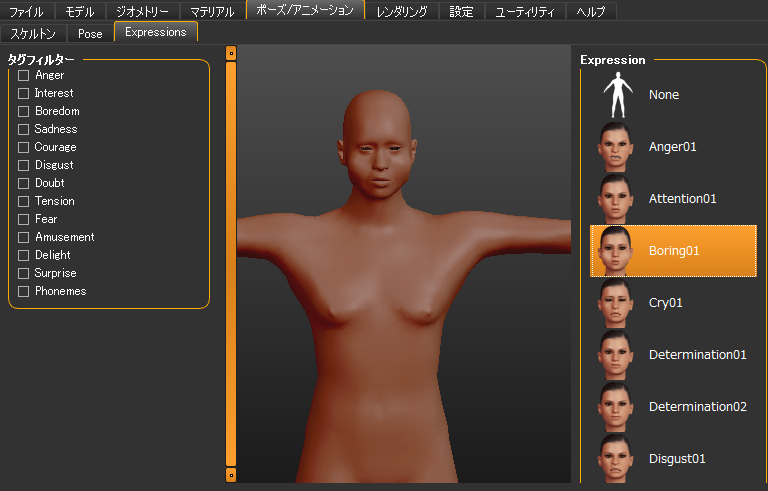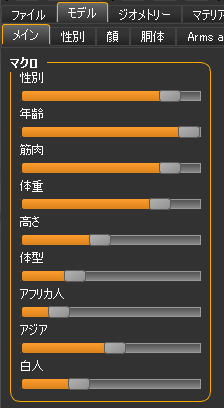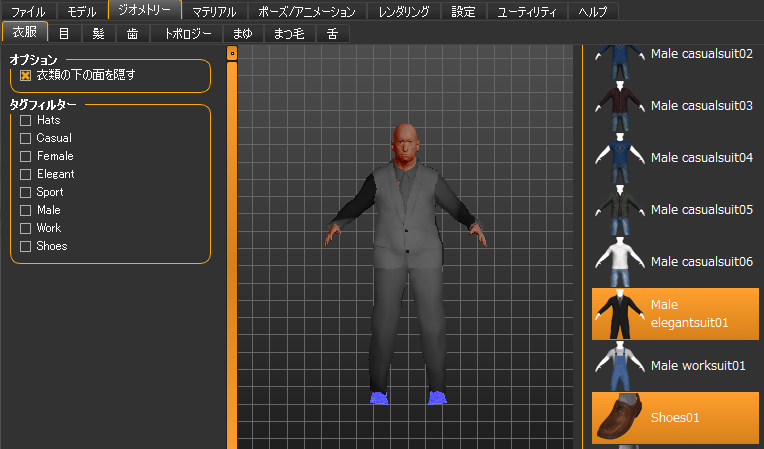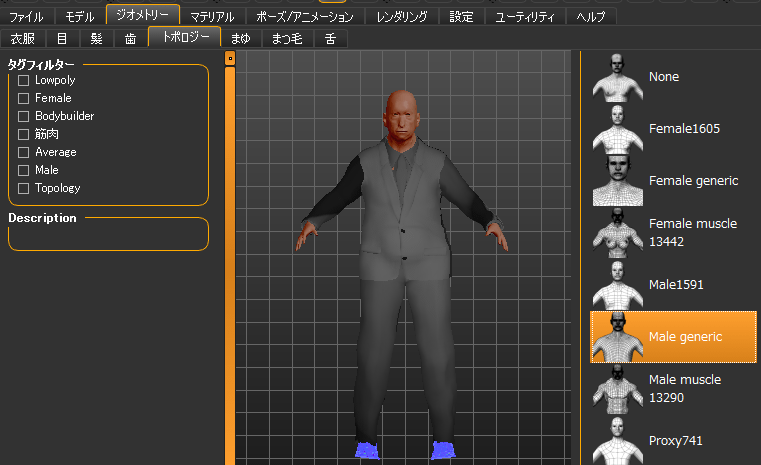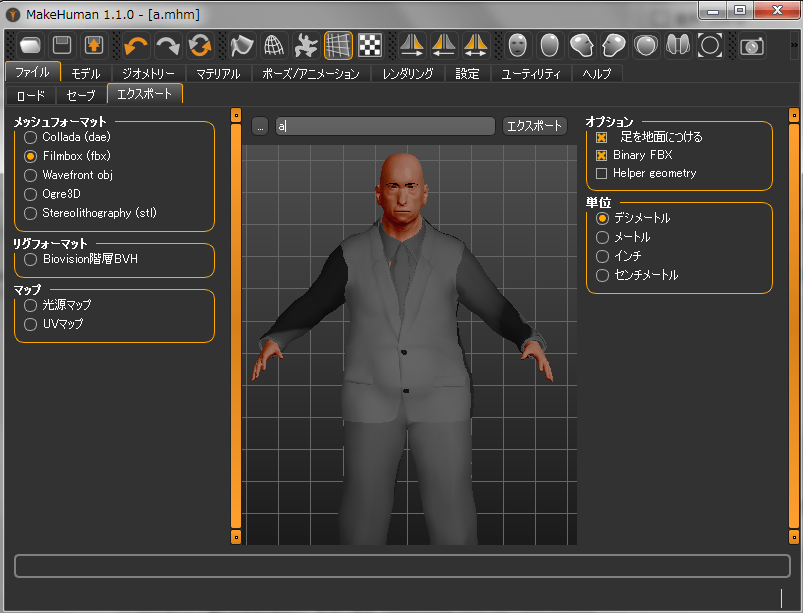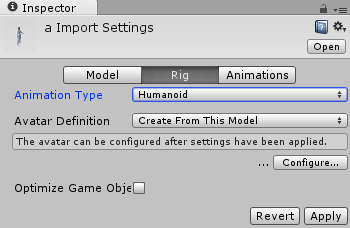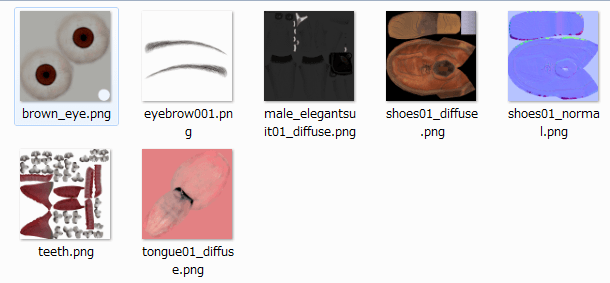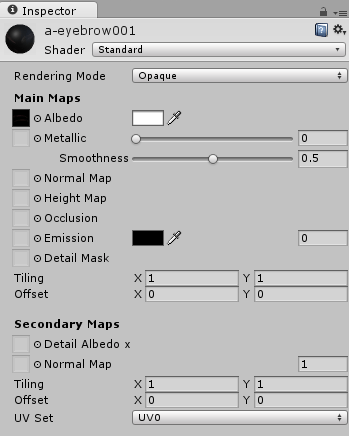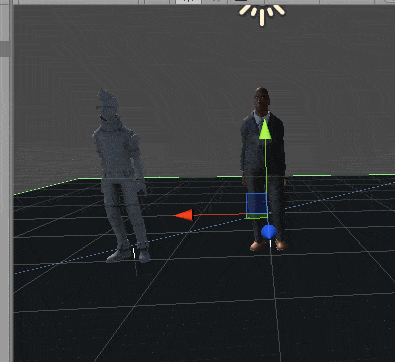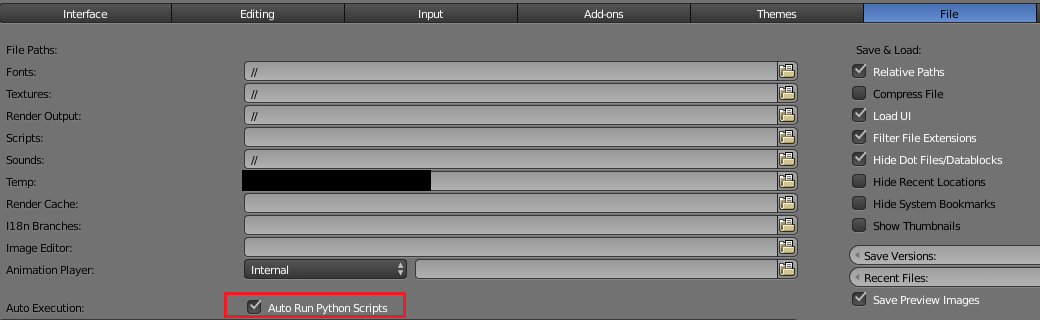わたくしの知らぬ間にMakeHumanの最新バージョンが1.1.0になっていたので、改めて使ってみました。
Unityを使ったゲームの機能を追っている間、blenderやMakeHumanはほとんど使ってなかったんですがバージョンアップされていたんですね。
さっそく両方アップデートしてみました。
blenderは2.77aでMakeHumanは1.1.0です。
わたくしの使っているUnityのバージョンは5.3.4f1です(新しいパソコンを買えない限りずっとこのバージョンです・・・(:_;))
以前使っていたのはMakeHumanの1.0.2でそれに関しては

の記事に書いています。
1.0.2からどの程度変わったのか興味深いですね!
MakeHumanが1.0.2から1.1.0へとバージョンアップして変わった事を確認してみる
↑がジオメトリーの衣服の設定です。
少し服や靴のバージョンが増えているような気がします。
この服や靴の種類がものすごく増えればめちゃくちゃUnityで使えますね!
3DCGに疎いわたくしにとっては有料でもたぶん買うでしょう。お金があればね・・・(-.-)
MakeHumanで使う服や靴を作ってMakeHumanで使う方法がどこかの動画にあったような気がするけれど・・・、そもそも3DCGが出来ないと辛い所・・・。
MakeHumanで使う服や帽子を作る方法は

を参照してみてください。
↑がポーズ/アニメーションの項目です。
以前はいっぱいあった設定項目ですが、シンプルな感じになりましたね。
Unityで取り込んで使える設定はGame engineみたいです。
他のリグの設定だとUnityに取り込むと指の部分がうまく動きません。
毎回のように指の動きに悩まされます・・・・(;_;)
Poseの項目ではモデルにポーズを取らせる事が出来ますね。
T-Poseも取らせる事が出来るから便利かも(ティーティーティーティーティティー)。
Unityにそのまま取り込む場合は特にポーズはいらないですけどね・・・・(^_^;)
Expressions項目でモデルに表情を付ける事が出来ます。
これもUnityで使う場合はNoneでいいかもしれません。
MakeHumanで3Dモデルを出力しUnityで取り込む
とりあえず設定をしてUnityで取り込んでみましょう。
まずは人の形を設定します。
まずは人の年齢や体型、人種などの設定を行います。
わたくしは↑のように設定し、少し年老いた人物を作成しました。
次に人に着せる服の設定を行います。
↑のように服と靴を設定しました。
次はトポロジーの設定です。
Male Genericに設定します。
これで設定が完了したので、fbx形式でモデルを出力します。
ファイル名はa.fbxとして保存します(名前は自由に付けてください)。
MakeHuman形式のファイル出力は出来なくなったのかな?
次にUnityのメニューから→Assets→Import New Asset…→a.fbx
でUnityにモデルを取り込みます。
取り込んだモデルを選択しAnimation TypeをHumanoidに変更します。
その後Configureをクリック→Applyを押す。
色々指の動きで悩まされてきたので問題がないか確認します・・・(:_;)
インスペクタの項目でMuscles & Settingsを選択し、Finger Open Closeを左右にドラッグし指の開きを確認します。
↑のように指の動きがおかしくなければインスペクタの下にあるDoneを押し確定します。
ここまでで3Dモデルの取り込みが出来ました。
が、モデルのテクスチャが取り込まれていないのでモデルにテクスチャを設定していきます。
Unityに取り込んだ3Dモデルにテクスチャを貼る
以前のバージョンであればモデルを選択し、インスペクタのModelの項目でMaterial Namingを設定すれば自動で設定されましたが、今回はされないので自分で設定していきます。
MakeHumanでモデルを出力した時に同じフォルダ内にTextureというフォルダが出力されているはずです。
Unityのメニュー→Assets→Import New AssetでTextureを一つ一つインポートします。
↑のようにTexutureフォルダ内にテクスチャがあるので、すべて取り込みます。
あれ・・・皮膚のテクスチャがないので、MakeHumanでマテリアルの皮膚をDefault以外に設定して再度出力してみてください・・・・(^_^;)
モデルを取り込んだ時に一緒にMaterialsというフォルダ内にマテリアルファイルが作成されているはずです。
そのマテリアルのAlbedoにインポートしたテクスチャをそれぞれ設定していきます。
shoes01はNormal Mapもあるのでshoes01マテリアルのNormal Mapにshoes01のNormal Mapを設定してください。
Nomal Mapはデコボコを表現する為に設定するみたいです(詳しくないのでわかりません・・・)
すると取り込んだモデルにテクスチャが反映されます。
目のマテリアルの設定はShaderを
Legacy Shaders/Transparent/Bumped Diffuseに設定しました。
Standardのままだと白目になってしまうので・・・。
3Dモデルを動かして確認する
これでモデルの取り込みとテクスチャの貼り付けが終わったので、シーンに配置して動きに問題がないか確かめてみましょう。
モデルをシーンに配置し、アニメーターの設定やキャラクターを動かすスクリプトを取りつけ確認してみてください。
今回の場合はStandard AssetのThirdPersonControllerを横にならべ、取り込んだモデルにも同じスクリプトとアニメーターコントローラーを設定して動かしてみました。
↑のように取り込んだモデルがStandard Assetのモデルと同じように動いて問題がない事が確認出来ました。
blenderを2.77aにアップデートした事と期待する事
さて、MakeHumanを1.1.0にアップデートしたのと同時にblenderも2.77aにアップデートしたわけですが・・・、
以前作成していたアニメーションが取り込めなくなったので2.76bに戻しました。
MakeHumanでリグ(ボーンの設定)をしてblenderに取り込みボーンでアニメーションをつけて出力しUnityに取り込む場合は問題なく出来ました。
しかし、さきほど述べたような以前のblenderバージョンでRigifyを使ってアニメーションを付けたファイルの取り込みは出来ませんでした。
またRigifyのAdd On自体がうまく働いてくれないので新しくrigifyを作成しても出来ませんでした。
アニメーションを作成する場合は前のバージョンで作るかボーンを動かしてアニメーションを作るしかないようです。
↑のように前のバージョンのRigifyの取り込みが出来ないと書いていましたが、わたくしの単純なミスだったようです。
すみません。
blenderのUser Preferencesを開いて
↑のようにFileタブのAuto Run Python Scriptsにチェックを入れるのを忘れていました・・・(^_^;)
これにチェックを入れると普通にバージョン2.77aでも取り込めました。
もし設定を変えてしまった方がいる場合はInverse KinematicのIK SolverをStandardに戻し、Rigify Typeをなにも設定しないようにしてください。
自前の3Dモデルを作成してゲームに使いたい願望はあるけれど、そういったセンスが全然ないので・・・・blenderでのキャラクター作りには手を出していません。
いずれはせめて主人公だけでもという気持ちがありますがね、どうなるやら。
そういえば、MakeHumanの以前のバージョンだとファイルの名前を決めて出力してもデフォルトのファイル名で出力されてしまう不具合があったけれどそれは解消されたようですね。
無料でこれだけの3Dキャラクターが作れてしまうのはすごいんですが、ど素人のわたくしに取ってはもっと期待してしまいますね!
服や靴の素材がほしい!
どこかの誰かが素材作りしてるのかもしれんけど・・・調べてみないといかんですね。
というわけでMakeHuman1.1.0を使ってみる記事は終わりです。
(^.^)/~~~